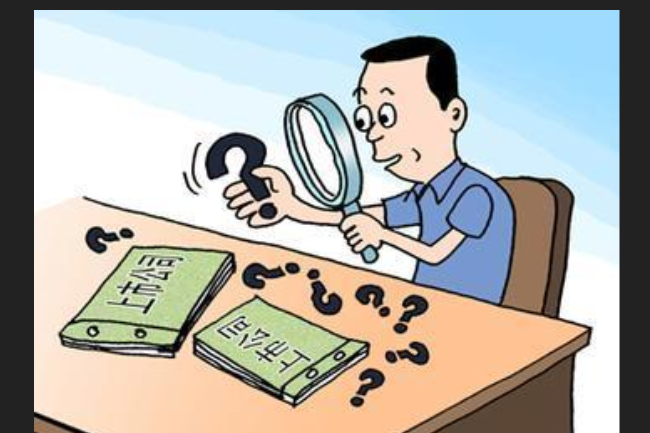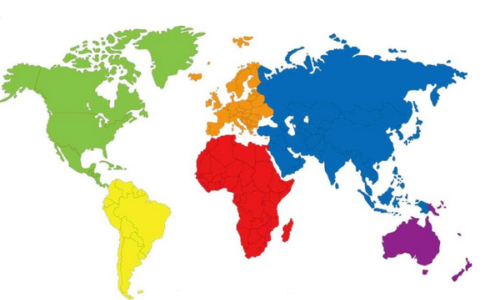扫 描 仪 的 使 用 须 知 1、扫描前的准备 普通用户在使用扫描仪之前,应对搞明扫描仪的基本原理和使用说明书。把扫描仪应尽量放在平坦、稳定的地方,扫描前仔细检查玻璃上方是否有污渍,以免影响扫描效果。用户第一次使用扫描仪前,一定要先开锁,且保证电源开关置于“OFF”,才能插入电源插头,因为在运输中扫描镜头前后撞击会损坏,所以厂商在扫描仪上都安装有一个锁定装置(机械装置或电禅配子装置),专门用于锁定扫描仪的镜头组件,确保其不被随意移动。 2、预热扫描仪 扫描前先打开扫描仪预热5至10分钟,使机器内的灯管达到均匀发光状态,确保光线平均照到稿件每一处。 3.原稿放置的要求 因扫描仪的局限,扫描得到的图像或多或少会出现失真或变形。一定要尽量使用品质出色的原稿扫描,这是得到高质量图片的关键;对一些尺寸较小的稿件,应尽量放置在扫描仪中央,尽量减少变形。原稿放置时使扫描对象的一个角对齐扫描仪上的指示箭头,正面向下放平,对于以反射方式扫描的对象,放置不平会使扫描结果不良,并且对文件的后期处理增加难度。 一般的扫描均应将顶盖合上,但当扫描较厚的对象时,只能采取开盖式,此时要注意以适当的力量压紧对象,并通过预扫调整扫描效果,尽量减少漏光空间。 4、预扫步骤不可少 预扫功能是非常必要的,它能保证扫描效果。通过预扫后我们可以直接确定自已所需要扫描的图像区域,以减少扫描后对图像的处理工序;另外可通过观察预扫后的图像,依据图像的色彩、效果等对扫描参数重新进行设定、调整之后再进行扫描。预扫对较大的图片,可使用较小的分辨率,对较小的图片,则应该采用高分辨率以获得最佳的效果。 5、确定使用多大的分辨率 使用多大的分辨率由用户的实际应用需求决定。分辨率越高意味着可以获得更多的图像细节,更清晰的效果,同时也意味着扫描得到的贺茄指图像文件增大而且不易处理。一般来说,网页图片分辨率通常在75dpi左右;印刷出版图片,需要用到300dpi以上的分辨率,使用600dpi则更佳;如果想将扫描后的作品通过打印机打印出来,则必须综合考虑打印机的分辨率才能决定。对于用于打印用途的彩色图像,用户在设定扫描分辨率时只需将打印机的真实打印分辨率除以4或3即可。如以分辨率为720dpi的打印机为例,扫描分辨率可设定为180至240dpi之间。但到底是180dpi还是240dpi呢?用户分别以这两个分辨率用扫描仪进行扫描,然后将打印出来的效果进行比较。如果用户看不出两张图像的差别,表示180dpi对该台打印机已经足够,用户甚至可用更低的扫描分辨率(如160dpi)再进行一次扫描,如仍看不出差别,表示160dpi已足够。纳陪若低的分辨率可看出差别,则表示180dpi为最佳分辨率。依此类推,如果用户找到了最适当的扫描分辨率,将来凡是要使用该台打印机打印扫描图像时,扫描分辨率都应以此为准。 扫描参数中实际上除了分辨率外,缩放比例也是十分重要的,但多数使用者并不了解它的重要性。原稿面积为4×3英寸,如果用户希望以10×8英寸进行打印,这时应该如何设定扫描图像的分辨率呢?用户首先应该根据打印机的分辨率,将扫描仪的分辨率设定为180dpi,然后决定缩放比例。4×3英寸的扫描原稿若想放大为10×8英寸,用户应以目标尺寸除以原稿尺寸,宽:10/4=2.5=250%,高8/3=2.67=267%,正确的缩放比例应设定为250%。当长宽的缩放比例不同时,用户应取较小数值。 6、选择正确的图像类型 1.如果图像是单色的原图像,请选用线条图像进行扫描。 2.对于黑白照片,用灰度图像类型进行扫描从而得到较小的图像文件。 3.如果希望用黑白打印机输出彩色图像,也请用灰度图像类型进行扫描。 7.进行扫描 做好上述工作后,从扫描仪的相关软件中选择“扫描到应用程序”,也可以直接从图像处理软件软件的“从扫描仪获得文件”选项中调用扫描仪扫描图像。 8.除去网纹 扫描仪在扫描印刷照片时,会将印刷物上的细微墨点扫描进来,影响图像的质量。使用去网技术可以通过对有网点的图像进行分析,将其还原成没有网点的原稿,重现原图片的效果。扫描仪一般都有几个选项供我们选择。当原图是杂志或覆膜印刷品时,请选择“杂志”;当原图是报纸或较粗糙的网点印刷品时,请选择“报纸”;当原图是高品质的精美印刷品、网点非常小时,请选择“艺术印刷品”。需要说明的是,如果扫描非印刷品,要选择“不设定”,不要将这个功能打开,因为这样会降低扫描图像的质量。 9.将较大的图分几次扫描后拼接 如果扫描仪的幅面比较小,不能将需要扫描的器件一次扫描完,那就分成多次扫描。先用待扫描的器件在扫描仪上横竖测量一下,看是横扫还是竖扫好。 10、擅用校色工具 在对彩色图像进行扫描时,使用类似于ScanModule这样的扫描软件对扫描出来的照片之色彩进行校正,可以得到更为准确的图像色彩。 扫 描 文 件 中 的 处 理 我们在用扫描仪扫描图像时,不可能一下子就可以得到完美的扫描文件,往往要经过一些修改才能得到满意的作品,针对在扫描时产生的偏差,我们可以进行以下相应的处理。 1、曝光不准 曝光不准的图片,图像都缺乏层次,细节不丰富。 所以我们可以拖动亮度和对比度滑动条上的滑块调整亮度和对比度,使图像的亮度适中,对比度合适。由于亮度和对比度的调节是对图像中所有像素都起作用的,所以调节时要相互兼顾。 2、偏色 扫描时可以利用色彩平衡选项改变图像的整体色调来保证图片不偏色,一般可选择“自动色彩平衡”选项,让软件自动校正;如果偏色严重时就要进行手动调整。扫描仪为红色、绿色和蓝色分别提供了调整功能,调整选项中有红、绿、蓝三条滑动条。要调整图像颜色,只需要将滑动条上的滑块拖向要在图像中增加的颜色,或将滑块拖离要减少的颜色即可。 3、缺乏层次 通过调整伽玛值可以改变图像中间色调灰阶的亮度值,以增加图像的中间层次,而不会对暗部和亮部的层次有太大的影响。扫描仪的伽玛值选项默认值为1,调整范围在9.99~0.01之间。输入一个比一大的数,将扩大中间色调的范围,这样做能使中间色调占很大比例的图像产生较小的对比度和较多的细节。输入一个比一小的数,将会缩小中间色调的范围,这样做会增大图像的对比度,图像的细节会减少。伽玛值的图形表现形式是Gamma曲线,通过调整Gamma曲线同样可以调整彩色图像和灰阶图像的中间调或者中间灰度层次。 4、构图不理想 构图不理想的图片,扫描时要进行合理剪裁。在扫描时,可以根据需要,通过选取扫描范围对原图进行取舍,对歪斜的图像进行校正,进行艺术再创造。 扫 描 仪 的 维 护 1.放扫描物时注意平板玻璃 使用时,将扫描仪放置于平整无振动的平面上。放置扫描对象时,注意不要刮伤扫描窗的玻璃。 2.保护好扫描镜头 扫描仪的光学成像部分的设计最为精密,光学镜头或反射镜头的位置稍有变动就会影响CCD成像的质量,甚至可能使CCD接收不到图像信号。不要随便地改动这些光学装置的位置,在搬动时应锁定扫描仪上的锁定装置,确保其不被随意移动。 同时要尽量避免对扫描仪的震动或者倾斜。遇到扫描仪出现故障时,不要擅自拆修,一定要送到厂家或者指定的维修站去。 3、要做好定期的保洁工作。 工作环境的清洁是确保图像扫描质量的重要前提,面板的干净与否直接关系到图像的扫描质量,扫描仪工作时,光从灯管发出后到CCD接收其间要经过玻璃板以及若干个反光镜片及镜头,其中任何一部分落上灰尘或其它微小杂质都会改变反射光线的强弱,从而影响扫描图像的效果。我们一定要在无尘或者灰尘尽量少的环境下使用扫描仪,用完以后,一定要用防尘罩把扫描仪遮盖起来,以防止更多的灰尘来侵袭。当长时间不使用时,我们还要定期地对其进行清洁。扫描窗的玻璃先用软布蘸性能温和的清洁剂清洗,后用软布擦干,外壳则直接用软布擦净即可。 4、放置扫描仪的地方要远离阳光直射;不要被液体泼溅到。
标签:扫描仪,扫描,图片